5 configuraciones para convertir tu Google Chrome en un navegador pro-privacidad

En los últimos años, la privacidad se ha convertido en una preocupación más por parte de los usuarios gracias a los diferentes escándalos en esta materia que se han producido en los últimos años. Dependiendo de cómo naveguemos por Internet y que navegador utilicemos, es probable que estemos suministrando una gran cantidad de información a terceros, información que realmente no hace falta para acceder al servicio que nos ofrecen.
Si utilizamos Chrome, el navegador más utilizado en todo el mundo, tenemos a nuestra disposición un gran número de funciones para evitar que tanto Google como cualquier página web que visitemos de forma habitual o esporádica pueda acceder a nuestros datos, funciones que os mostramos a continuación.
Desvincular la cuenta de Google
Una de las primeras configuraciones que repercute directamente sobre nuestra privacidad es iniciar sesión en el navegador con nuestra cuenta de Google. Es cierto que esto tiene ventajas, como la posibilidad de sincronizar las contraseñas, el historial y los marcadores con la nube y con todos los dispositivos. Pero permite a Google tenernos identificados, y aunque para la compañía solo somos un identificador (número ID), sabe perfectamente a qué cuenta está asociado dicho ID.
Podemos configurar todas las opciones de sincronización con nuestra cuenta de Google escribiendo en la barra de direcciones del navegador: «chrome://settings/syncSetup» y donde tan solo debemos pulsar en Desactivar.
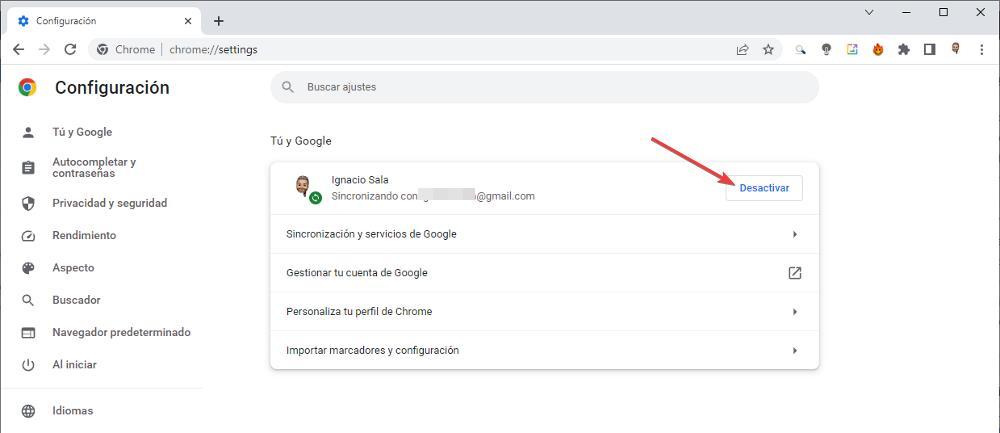
Configurar el uso de cookies
Uno de los elementos más utilizados para controlar la privacidad de los usuarios son las cookies. Estas son pequeños archivos de configuración que incluyen información personal sobre nosotros. Estas cookies son uno de los pilares base sobre los que se cimienta la publicidad personalizada.
Aunque no vamos a tener mucho control sobre estos pequeños archivos, Google Chrome nos ofrece una serie de opciones que podemos configurar para intentar navegar de forma más privada. Podemos llegar al panel de configuración de las cookies escribiendo lo siguiente en la barra de direcciones: «chrome://settings/cookies» sin las comillas.
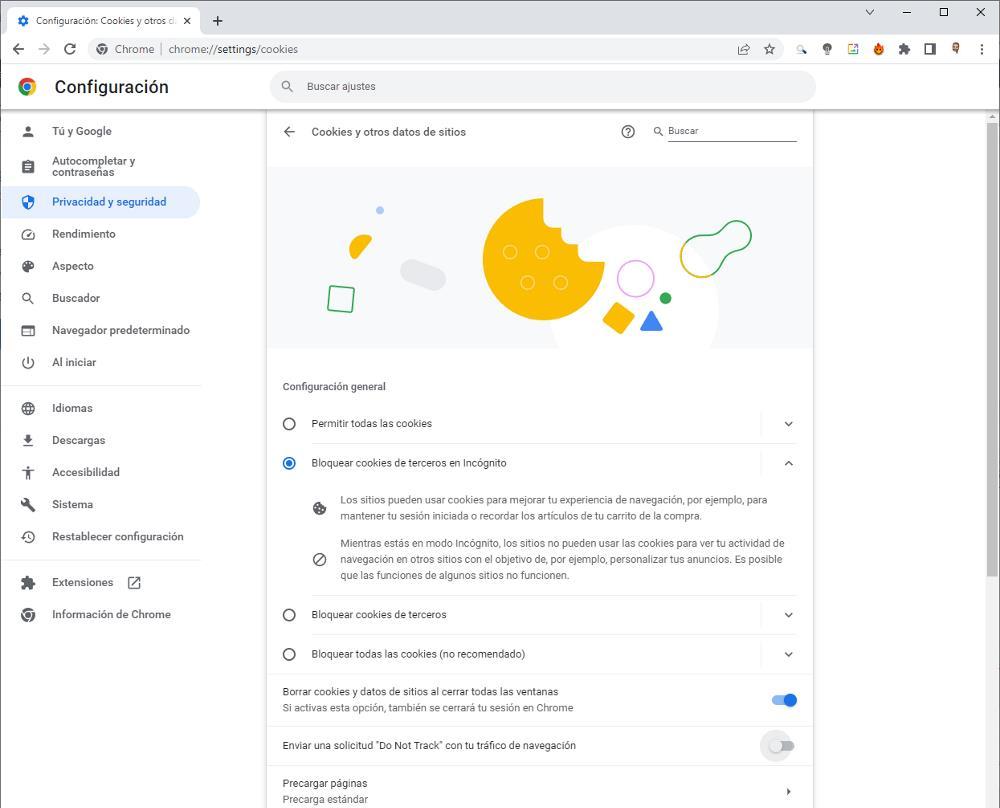
Dentro de la «configuración general» vamos a poder configurar qué queremos hacer con estas cookies y desde donde podemos permitirlas siempre, bloquear las de terceros (las de rastreo) cuando usemos el modo incógnito, bloquear las cookies de terceros siempre o bloquear todas las cookies.
Controlar los permisos web
En cuanto a los permisos, podemos acceder a este apartado escribiendo en la barra de direcciones «chrome://settings/content». Desde aquí vamos a poder controlar a qué pueden o no pueden acceder las páginas web.
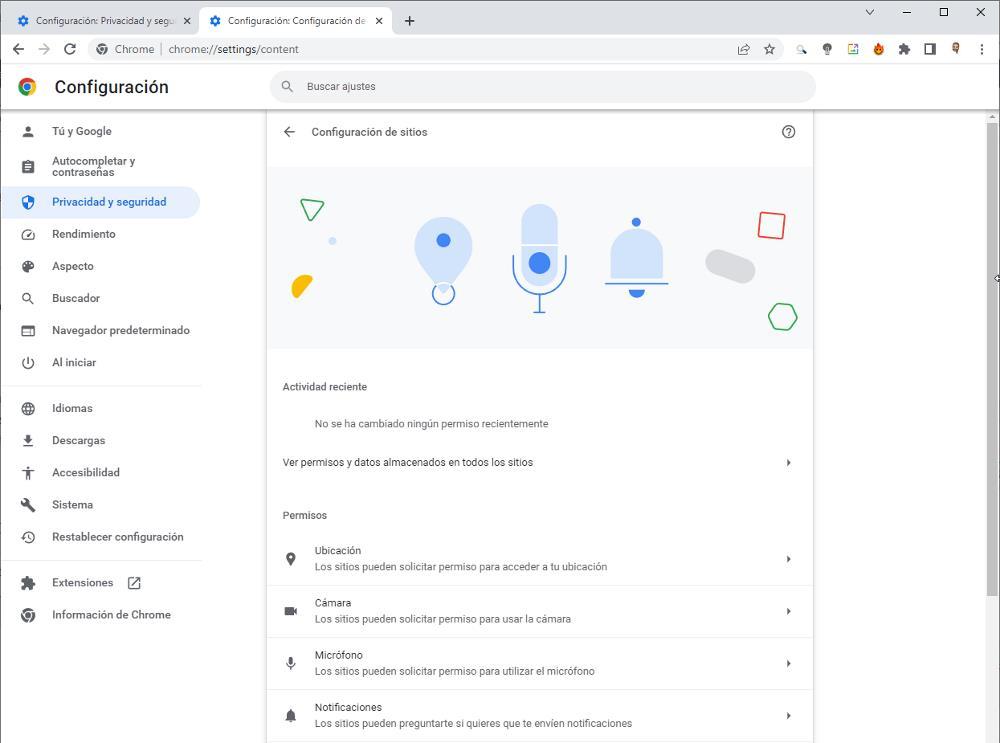
En esta página de configuración se muestra una lista de todas las webs que tienen permisos especiales (tanto permitidos como bloqueados), así como una lista de los distintos permisos y del contenido al que podrán o no podrán acceder. Si, en el pasado, hemos permitido que alguna aplicación acceda a nuestra ubicación, desde este apartado es desde donde debemos desactivarlo.
Cambiar el motor de búsqueda
Por defecto, Google Chrome está configurado para realizar búsquedas a través de Google. Si escribimos en la barra de direcciones «chrome://settings/search» podemos ir al apartado de configuración del motor de búsquedas. Y allí podemos cambiar Google por otro motor más privado que no nos controle tanto, como DuckDuckGo.
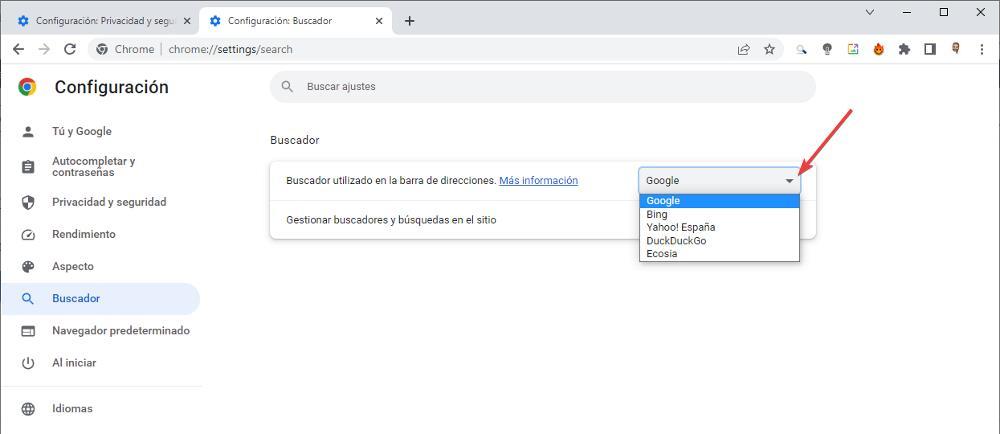
También vamos a poder configurar aquí el comportamiento de la nueva pestaña, evitando que cada nueva pestaña abra automáticamente un buscador de Google.
Extensiones para navegar con privacidad
Si queremos llevar un control más exhaustivo sobre nuestra privacidad cuando navegamos, poder hacer uso de estas extensiones.
- Privacy Badger. La extensión de la Electronic Frontier Foundation es una de las más completas y con la que podemos bloquear todos los rastreadores de terceros que se generan cuando navegamos por la red. Además, envía una solicitud de Do Not Track y cuenta con algoritmos avanzados que permiten bloquear una web que nos esté controlando.
- Privacy Guardr. Se trata de una extensión que se encarga de analizar los permisos de las extensiones instaladas en Chrome y nos ayuda a averiguar si alguna de ellas puede suponer un peligro para nuestra seguridad o privacidad o si todas son seguras, siendo ideal si utilizamos muchas extensiones de forma habitual.
- Vanilla Cookie Manager. Y si queremos tener un control total sobre las cookies, entonces debemos instalar Vanilla Cookie Manager que nos permitie gestionar varias listas de cookies fácilmente: una lista blanca para las permitidas, una lista negra para las bloqueadas, activar funciones para bloquear todas las cookies por defecto e incluso borrarlas automáticamente cada cierto tiempo o manualmente tras visitar una página web.
